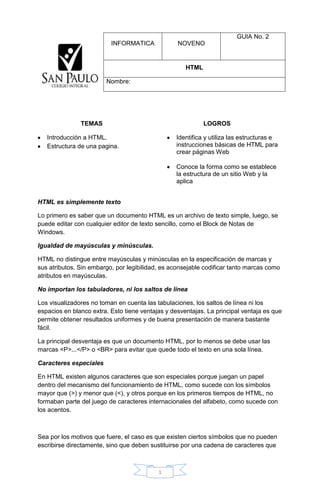
html
- 1. 1 TEMAS LOGROS Introducción a HTML. Estructura de una pagina. Identifica y utiliza las estructuras e instrucciones básicas de HTML para crear páginas Web Conoce la forma como se establece la estructura de un sitio Web y la aplica HTML es simplemente texto Lo primero es saber que un documento HTML es un archivo de texto simple, luego, se puede editar con cualquier editor de texto sencillo, como el Block de Notas de Windows. Igualdad de mayúsculas y minúsculas. HTML no distingue entre mayúsculas y minúsculas en la especificación de marcas y sus atributos. Sin embargo, por legibilidad, es aconsejable codificar tanto marcas como atributos en mayúsculas. No importan los tabuladores, ni los saltos de línea Los visualizadores no toman en cuenta las tabulaciones, los saltos de línea ni los espacios en blanco extra. Esto tiene ventajas y desventajas. La principal ventaja es que permite obtener resultados uniformes y de buena presentación de manera bastante fácil. La principal desventaja es que un documento HTML, por lo menos se debe usar las marcas <P>...</P> o <BR> para evitar que quede todo el texto en una sola línea. Caracteres especiales En HTML existen algunos caracteres que son especiales porque juegan un papel dentro del mecanismo del funcionamiento de HTML, como sucede con los símbolos mayor que (>) y menor que (<), y otros porque en los primeros tiempos de HTML, no formaban parte del juego de caracteres internacionales del alfabeto, como sucede con los acentos. Sea por los motivos que fuere, el caso es que existen ciertos símbolos que no pueden escribirse directamente, sino que deben sustituirse por una cadena de caracteres que INFORMATICA NOVENO GUIA No. 2 HTML Nombre:
- 2. 2 el visualizador interpretará de forma correcta. Estas cadenas de caracteres comienzan siempre por el símbolo (&) seguido de una combinación de caracteres alfabéticos que tienen un significado especial en HTML. En la siguiente tabla se muestra cómo escribir algunos de estos caracteres: Carácter especial Transcripción HTML Comentario Los acentos &<vocal a acentuar> acute; En la actualidad la mayoría de los browsers los soportan Símbolo menor que (<) <: Símbolo mayor que (>) > La eñe ñ En la actualidad la mayoría de los browsers la soportan Espacios en blanco (non breaking space) HTML sólo reconoce un espacio en blanco entre palabras De manera más general, para representar símbolos reservados o símbolos particulares, se puede utilizar el código ASCII del símbolo mediante la sintaxis siguiente: &#código_ASCII; ESTRUCTURA DE UN DOCUMENTO HTML. Un documento HTML, no es más que el texto definido entre las marcas: <HTML> ..................... </HTML> Un documento HTML siempre se compone de las siguientes 2 partes: <HTML> <HEAD> Cabecera del documento </HEAD> <BODY> Contenido del documento </BODY> </HTML>
- 3. 3 Cabecera: Se inicia mediante el comando <HEAD> y se termina con </HEAD>. Dentro de la cabecera hay información del documento, que no se ve en la pantalla principal, y que precisa las características del documento, principalmente el título del documento. El título del documento se declara entre las etiquetas <TITLE> y </TITLE>. El título debe ser breve y descriptivo de su contenido, pues será lo que vean los demás cuando añadan nuestra página a su bookmark (o agenda de direcciones favoritas). Cuerpo: se inicia mediante el comando <BODY> y se termina con el comando </BODY>. Este comando acepta numerosos modificadores. Dentro del cuerpo del documento se incluye cualquier carácter imprimible. En la práctica algunos visualizadores no necesitan las etiquetas de comienzo y cierre de <HTML>, <HEAD>, y <BODY> para interpretar un documento HTML. Sin embargo, cuando diseñemos un página Web debemos tener en cuenta a la mayoría de usuarios posibles, por lo que es muy recomendable incluir estas marcas. COMANDOS BÁSICOS DE HTML A continuación se describen las marcas básicas de HTML que se pueden incluir en el cuerpo de un documento HTML. Definición de párrafos: P La marca <P> sirve para separar párrafos en HTML. Además de introducir un retorno de carro, fuerza un segundo retorno de carro para dejar una línea en blanco entre un párrafo y el siguiente. De esta manera los párrafos quedan más espaciados y el texto se vuelve más legible En esta marca la etiqueta de fin es opcional. Por defecto, el párrafo de un documento HTML está justificado a la izquierda. Pero podemos modificar la alineación horizontal de un párrafo mediante el atributo ALIGN de la marca <P>, que puede tomar los valores siguientes. LEFT: el párrafo es justificado a la izquierda. Valor por defecto. CENTER: el párrafo es centrado. RIGHT: el párrafo es justificado a la derecha. Ruptura de líneas: BR. La marca <BR> introduce un retorno de carro (o salto de línea) en el punto del documento en el que es colocada. Es equivalente al punto y aparte de un texto normal. Esta marca es vacía de manera que no necesita de la etiqueta de fin de marca. Titulos de encabezamiento HTML dispone de seis cabeceras, o tipos de letra predefinidos de distinto tamaño, que se utilizan para marcar los títulos o resaltes en las páginas. Se activan con el comando <Hn> y se desactivan con </Hn>, donde n es un número de 1 a 6. siendo el número indicativo del tamaño. El tamaño mayor es el correspondiente al número 1.
- 4. 4 <H1>Nivel de encabezado 1</H1> <H2>Nivel de encabezado 2</H2> <H3>Nivel de encabezado 3</H3> <H4>Nivel de encabezado 4</H4> <H5>Nivel de encabezado 5</H5> <H6>Nivel de encabezado 6</H6> Puede experimentar en el ejemplo anterior, cambiando el número para comprobar el efecto que se logra. Los títulos de encabezado requieren la marca de fin, y siempre provocan un salto de línea, aunque no se le indique. Dando estilo al texto Las marcas de estilo de texto especifican el tipo de letra (negrita, cursiva, ..), tamaño, color que se desea que aparezca el texto. Tipos de letras Algunas de las marcas que permiten especificar la tipografía de los caracteres son las siguientes: <B>Negrita (Bold)</B> <I>Cursiva (Italic)</I> <BLINK>Parpadeante (Blink)</BLINK> <TT>Tamano fijo (TypeWriter)</TT> <EM>énfasis (Emphasis)</EM> <STRONG>Gran énfasis (Strong)</STRONG> <U>Subrayado (Underline)</U> Todas estas marcas requieren etiquetas de comienzo y fin, y se pueden anidar. Tamaño del texto. Para modificar el tamaño se utiliza el atributo SIZE de la marca <FONT>, de la manera siguiente: <FONT SIZE="tamaño">Texto</FONT> El comando <FONT> requiere la etiqueta de cierre. HTML define siete tamaños de letra distintos, siendo el tamaño 3 el que se adopta por defecto. Sin embargo, la mayoría de los navegadores permiten establecer cuál es la correspondencia real del tamaño 3. Así, se puede hacer que el tamaño 3 corresponda a una fuente Arial de 16, o a una Times de 8. Existen dos formas de establecer el tamaño de un trozo de texto.
- 5. 5 Tamaño de texto absoluto. <FONT SIZE=”argumento”>Texto</FONT> donde argumento es un número entre 1 y 7 Tamaño de letra relativos. <FONT SIZE=”argumento”>Texto</FONT> donde argumento es una cadena de caracteres que nos indica, con un signo + ó -, el número de veces que esa fuente va ser mayor o menor que el tamaño de la fuente por defecto El uso de tamaños relativos nos permite olvidarnos de cual es el tamaño de letra que se está utilizando en el momento actual, por lo que, en general, será preferible a utilizar tamaños de letra absolutos. Si queremos modificar el tamaño de todo el texto del documento, una forma de hacerlo sería englobar todo el cuerpo del documento en una etiqueta con el tamaño de letra que queremos utilizar. Así escribiremos algo parecido a lo que sigue: <HTML> <HEAD> ........... </HEAD> <BODY><FONT SIZE=“4”> ........ (contenido del documento) ....... </FONT></BODY> </HTML> Sin embargo, hay otra forma de hacerlo más elegante y legible, utilizando la siguiente etiqueta: <BASEFONT SIZE="tamaño"> Este etiqueta puede situarse en cualquier lugar del documento. Sin embargo, como se trata de una etiqueta que afecta a todo el documento, para mantener la legibilidad lo más lógico es colocarlo en la cabecera. Si fijamos un tamaño de letra básico distinto del 3, debemos tener en cuenta que es posible que alguno de los tamaños relativos no pueda llevarse a cabo, puesto que se sale de los límites especificados. Colores del texto. Para dar color a un texto se utiliza el comando siguiente:
- 6. 6 <FONT COLOR="color">Texto</FONT> En un principio la forma de especificar un color en HTML, era mediante el formato hexadecimal. Consistía en tres números hexadecimales (números expresados en base 16) de dos dígitos cada uno. Con un número hexadecimal de dos dígitos podemos expresar hasta 256 valores distintos. El primer número hexadecimal nos va a indicar la cantidad de rojo que tiene nuestro color, el segundo la cantidad de verde, y el tercero la cantidad de azul (el blanco será FFFFFF, el negro 000000). Esta forma de definir los colores como combinación de los colores rojo, verde, y azul se denomina RGB (red - green - blue). Afortunadamente, la mayoría de los visualizadores, al menos en sus últimas versiones, admiten otra forma de insertar colores. En lugar de expresarlos, en formato hexadecimal, se expresan como cadena de caracteres. Esta cadena es el nombre del color en inglés. Para dar color a todo el texto del documento podemos hacerlo con: <BODY TEXT=“blue”> Para especificar el color de fondo del documento deberemos utilizar: <BODY BGCOLOR=“blue”> Listas Las listas en HTML proporcionan una forma de clasificar la información, y hacer que ésta sea más inteligible por parte del visitante de las páginas. Listas ordenadas: OL. También llamadas listas numeradas son aquellas en las que cada elemento tiene delante un número que indica el orden del elemento dentro del conjunto de la lista. La marca para crear una lista ordenada es <OL> .... </OL>. Son obligatorias las etiquetas de comienzo y fin de estas marcas. Cada elemento de la lista ordenada se identifica escribiéndolo dentro de la marca <LI> .... </LI>. La etiqueta de fin puede ser omitida. Con la marca LI no es necesario introducir un retorno de carro detrás de cada elemento de la lista. Es posible especificar el tipo de numeración que se dará (números arábigos, números romanos, letras, etc.), por defecto se sigue la numeración árabe. Las listas numeradas pueden ser anidadas una dentro de otra. Listas desordenadas: UL. También llamadas listas no numeradas son listas en las que no es necesario numerar de alguna manera los elementos que la componen, sino que cada elemento tiene delante un símbolo (un punto, un cuadrado, etc..). La forma de especificar una lista desordenada es mediante la marca <UL>. Las etiquetas de comienzo y fin de esta marca son obligatorias.Cada elemento de la lista se identifica mediante la marca <LI>. La etiqueta de fin para la marca <LI> se puede omitir
- 7. 7 También es posible en las listas desordenadas especificar el símbolo que va a aparecer delante de cada elemento de la lista. Las listas desordenadas también pueden ser anidadas una dentro de otra. Listas de definición: DL. A diferencia de los dos tipos anteriores de listas, las listas de definición, se utilizan para presentar la información sin marcas, ni números, sino que utiliza los sangrados de los párrafos. Las listas de definición están constituidas por términos y su subsiguiente definición. La forma de implementar las listas de definición es con la marca <DL> de la siguiente forma: <DL> <DT> Nombre del termino <DD> Definición del término </DL> Cada término de la lista de definición se indica con la marca <DT> y no sangrará, mientras que la descripción del término se indica con la marca <DD> y sangrará hacia la derecha para resaltarla del término. Antes y después de la descripción de cada palabra clave, las listas de definición incorporan un retorno de carro, Las listas de definición también pueden anidarse. Texto preformateado: PRE. El hecho de que HTML ignore los retornos de carro a la hora de mostrar un texto no es un comportamiento arbitrario, sino que es la forma que tenemos de que, independientemente de la ventana del visualizador, nuestro párrafo quede convenientemente justificado Sin embargo, es posible que en alguna ocasión queramos que el texto aparezca en el visualizador tal y como lo hemos introducido, respetando los retornos de carro e incluso los espacios que podamos haber dejado entre caracteres. Para ello podemos utilizar la marca <PRE> y englobar en ella todo el texto del documento. La marca <PRE> respeta tanto los retornos de carro como los espacios en blanco del archivo original, y la letra aparece como tipo de letra de espacio no proporcional (El tipo de letra usado por el texto preformateado es el mismo que el de <TT> ... </TT>), y no con el tipo de letra habitual del visualizador. Esta marca permite mostrar el texto preformateado tal cual. Además, en el texto preformateado no se interpretan los caracteres especiales HTML: <, > y &. Esta marca requiere de las etiquetas de comienzo y fin.
- 8. 8 Centrando texto. Para centrar una parte del documento, se delimita lo que se desea centrar mediante el comando <CENTER> ... </CENTER>. Líneas horizontales. La marca <HR> permite trazar una líneas horizontales para separar distintas secciones de una página HTML Por defecto, las líneas horizontales van de la parte izquierda de la ventana del visualizador a la derecha.. Por otro lado tienen la parte superior oscura y la inferior clara, por lo que dan una sensación de relieve. Esta marca sólo requiere la etiqueta de comienzo. Esta etiqueta tiene varios modificadores que permite cambiar el aspecto de la línea horizontal (ancho, longitud,...). Comentarios no visibles en la pantalla A veces es muy útil escribir comentarios en el documento HTML sobre el código que escribimos, que nos pueden servir para recordar posteriormente sobre lo que hicimos, y que no queremos que se vean en pantalla. Esto se consigue encerrando dichos comentarios entre estos dos símbolos: <!-- y --> Practica ejemplo 2. ENLACES: A. La clave de la facilidad de uso de los documentos HTML, reside fundamentalmente en los enlaces. Los enlaces (o links) proporciona al que visita las páginas un mecanismo muy sencillo para moverse entre distintos documentos, permitiéndole moverse en aquellos aspectos que considere más importantes, mientras que desde el punto de vista del que crea las páginas permite distribuir de forma transparente al visitante el lugar o lugares en los que se van a almacenar los distintos documentos. Para definir enlaces hipertexto se utiliza la marca <A> de la manera siguiente: <A HREF=”direccion”>Texto del enlace</A> donde: direccion: es el destino del enlace. texto del enlace: es el texto indicativo del enlace que aparece en la pantalla normalmente con color especial y subrayado. <A> requiere de la marca de fin. Vamos a distinguir tres tipos de enlaces: 1. Enlaces a otras zonas de la misma página 2. Enlaces a otras páginas. 3. Enlaces a otras zonas de otras páginas.
- 9. 9 Enlaces a otras zonas de la misma página A veces, en el caso de documentos (o páginas) muy extensos, nos puede interesar dar un salto desde una posición a otra determinada. Así es posible hacer enlaces que lleven al usuario de una parte del documento a otra dentro del mismo documento con solo hacer click. A este tipo de enlaces los llamaremos enlaces locales. Estos enlaces constan de dos objetos: El enlace: Corresponde a la zona en la cual el usuario hará click, para viajar a otra parte del documento. Esta zona aparece subrayada en el documento. Un enlace local se crea delimitando la zona con el comando <A href="#nombre"> ... </A>, en que nombre es la etiqueta que se está referenciando. El nombre enlazado o referenciado Corresponde a la zona del documento a la cual el usuario llegará al hacer click en la referencia correspondiente. Un nombre local se crea delimitando la zona con el comando <A NAME="nombre"> ... </A>, en que nombre es la etiqueta que asignamos a esta zona. Ejemplo 3. Enlaces a otras páginas Para enlazar a otro documento, es necesario conocer la ubicación exacta del documento que se referenciará. Una ubicación, puede ser referenciada en forma relativa o absoluta Ubicación relativa: Se indica especificando la posición del documento en la estructura de subdirectorios a partir de la ubicación del documento actual. Sólo se puede usar para documentos ubicados en el mismo ordenador. Una referencia relativa a otro documento se hace usando el comando: <A HREF="ubicación"> ... </A> Ubicación absoluta: Se indica especificando el URL (uniform resurce locator) de la página que se está referenciando. Los URL son una manera universal de especificar una dirección. La forma más básica de referenciar un hypertexto es usar el comando: <A href="http://ordenador/directorio/archivo"> ... El ordenador indica la máquina donde se encuentra el documento. El directorio y archivo indican su posición dentro de ese ordenador. Los URL tienen muchas formas distintas para referenciar distintos objetos.Ejemplo 4.
- 10. 10 Enlaces a otras páginas Para enlazar a otro documento, es necesario conocer la ubicación exacta del documento que se referenciará. Una ubicación, puede ser referenciada en forma relativa o absoluta Ubicación relativa: Se indica especificando la posición del documento en la estructura de subdirectorios a partir de la ubicación del documento actual. Sólo se puede usar para documentos ubicados en el mismo ordenador. Una referencia relativa a otro documento se hace usando el comando: <A HREF="ubicación"> ... </A> Ubicación absoluta: Se indica especificando el URL (uniform resurce locator) de la página que se está referenciando. Los URL son una manera universal de especificar una dirección. La forma más básica de referenciar un hypertexto es usar el comando: <A href="http://ordenador/directorio/archivo"> ... El ordenador indica la máquina donde se encuentra el documento. El directorio y archivo indican su posición dentro de ese ordenador. Los URL tienen muchas formas distintas para referenciar distintos objetos.(Ejemplo 4) Enlaces a una zona de otra página Para este tipo de enlaces se utiliza una mezcla de las dos formas anteriores. Se indica el URL de la página a referenciar, luego un signo # y luego el nombre de la zona a referenciar.(Ejemplo 5) IMÁGENES Las imágenes son un elemento esencial para diseñar páginas atractivas. No obstante, un excesivo número de imágenes en una página pueden hacer ralentizar el proceso de visualización (las imágenes son las partes de las páginas que más espacio ocupan, por lo que su transferencia requiere más tiempo que la del texto). Es importante conseguir un compromiso entre una página atractiva (lo que lleva incluir gráficos), y una página que pueda cargarse en un tiempo razonable Principales formatos gráficos en Internet. Existen una gran cantidad de formatos gráficos en el mundo de los ordenadores, cada uno de ellos con sus ventajas e inconvenientes. Sin embargo, a la hora de publicar en Internet, solamente debemos tener en cuenta dos formatos muy específicos: el GIF y el JPEG. Su elección no es en absoluto un capricho, además de la alta resolución que consiguen, se trata como veremos, de dos formatos que comprimen el tamaño de las imágenes, por lo que éstas pueden transmitirse más rápidamente por Internet. Para crear y manipular imágenes hay que utilizar un editor de imágenes, entre los más conocidos se encuentran: Paint Shop Pro, Gif Construction Set, y Graphic Workshop.
- 11. 11 Formato GIF. Las siglas GIF provienen del inglés Graphics Interchange Format o formato de intercambio de gráficos. Est formato fue desarrollado por CompuServe para proporcionar un mecanismo de transmisión de archivos de imágenes mediante líneas telefónicas. Este mecanismo consiste en comprimir las imágenes para una transmisión más rápida en un medio de baja capacidad como son los hilos telefónicos. Las imágenes en formato GIF están limitadas a 256 colores simultáneos. Una propiedad interesante del formato GIF es la de poder seleccionar un color “transparente”. Así, cuando la imagen en cuestión es mostrada en un visualizador, la zona de la imagen con el color transparente toma el color del fondo del documento. Otra propiedad interesante del formato GIF, es la poder crear gráficos animados, el formato de este tipo de imágenes se le denomina GIF 89. Los archivos de imágenes en este formato tienen asociados la extensión .gif. Formato JPEG. JPEG son las iniciales de Joint Photographic Expert Group (Grupo de Expertos Fotográficos Reunidos). Al igual que el formato GIF, comprime las imágenes para una transmisión más rápida, aunque difiere en el algoritmo de compresión. Mientras que con el formato GIF la comprensión de un archivo de imágenes viene determinada, JPEG nos permite especificar la relación de compresión deseada, por lo que podemos variar el tamaño del archivo. Naturalmente, a mayor relación de compresión, menor tamaño y peor calidad en la imagen final. Disminuyendo la compresión obtenemos imágenes de mayor calidad pero también de mayor tamaño. No debemos obsesionarnos con la calidad de las imágenes. Hay que tener presente que Internet es en ocasiones un medio de transmisión bastante lento, por lo que a veces es preferible perder algo de calidad en las imágenes antes de aburrir al visitante con nuestros documentos. Los archivos de imágenes en este formato tienen asociado la extensión .jpg. Inclusión de imágenes La etiqueta que se utiliza para la inclusión de imágenes en una página Web es la siguiente: <IMG SRC=”imagen.jpg”></IMG> donde imagen.jpg es un archivo de imagen Tamaño de las imágenes. Si no especificamos nada más, las imágenes aparecerán en el navegador con el tamaño que tienen originalmente. Para modificar el tamaño de las imágenes se utilizan los siguientes modificadores en la etiqueta <IMG>: * WIDTH: especifica la anchura en pixels de la imagen. * HEIGTH: especifica el número de pixels que tendrá de alto la imagen.
- 12. 12 Escalado de imágenes. Con el uso de loa modificadores HEIGHT y WIDTH podemos ampliar, y reducir las imágenes sin deformarlas, es decir, escalarlas. Una manera cómoda de hacerlo es solamente especificar una de las dos dimensiones, se asume que la reducción o la ampliación es proporcional a la otra. Bordes de la imagen. Mediante el modificador BORDER se puede añadir bordes a nuestras imágenes. Alineación de texto con las imágenes. La alineación del texto con las imágenes se realiza mediante el modificador ALIGN. Los valores que este modificador puede tomar son: TOP, TEXTOP, CENTER, ABSCENTER, MIDDLE, ABSMIDDLE, BOTTOM, LEFT, y RIGTH. Además podemos especificar la distancia que queremos establecer entre el gráfico y el texto. Si este parámetro no se establece, el texto es situado justo a continuación de la imagen. Para introducir espacios horizontales y verticales a continuación de la imagen se utilizan los modificadores VSPACE y HSPACE. Imágenes con texto alternativo. Los visualizadores tienen la opción de no mostrar las imágenes, en un intento de acelerar el acceso a las páginas. Muchas veces, las imágenes incluidas en una página son fundamentales para comprender la información que se ofrece. Por ejemplo, una página destinada a alumnos universitarios de asignaturas de estadística o matemáticas puede contener imágenes de fórmulas matemáticas. Para estos casos se puede añadir a la imagen un texto ALTernativo, que dé una idea del contenido de la imagen. Para añadir un texto alternativo, se utiliza la orden como se muestra a continuación: <IMG SRC="nombre_imagen" ALT="Texto_alternativo"> Uso de imágenes como enlaces. Para utilizar una imagen como enlace a otra parte de la página o a otra página, simplemente hay que introducirlas dentro de la etiqueta <A HREF> de la siguiente manera: <A HREF=”enlace”><IMG SRC=”imagen”></A> Imágenes como fondo de un documento. Un efecto muy utilizado es el uso de imágenes como fondo de un documento HTML. La manera de hacerlo es con el atributo BACKGROUND de la marca <BODY>. La imagen de fondo en general será más pequeña que el área de documento del navegador. Lo que hace entonces el navegador es repetir, partiendo de la esquina superior izquierda, la imagen que hemos elegido como fondo del documento. A la hora de elegir la imagen de fondo, es preciso tener en cuenta que el texto del documento debe ser legible por encima de la imagen, por lo que hay que evitar colocar imágenes con colores demasiado fuertes.
- 13. 13 Mapas sensitivos. Los mapas sensitivos o mapas de imágenes son un tipo determinado de enlace mediante gráficos. Constituyen una herramienta de gran potencia, aunque son algo complicados de construir y mantener. Los mapas sensitivos están compuestos de dos elementos fundamentales: la imagen del mapa y los enlaces de cada zona del mapa. La imagen del mapa es la imagen que vamos a dividir en zonas distintas. Pulsando en cada una de esas zonas iríamos a un enlace distinto. Los mapas sensitivos no se explican en esta guía. Puede encontrar información más información sobre los mapas sensitivos en las referencias que se incluyen en el apartado "Direcciones Internet de interés". TABLAS Una tabla es una manera muy compacta y clara de mostrar la información. Una tabla en HTML se entiende como un conjunto de filas (fila=horizontal), apiladas una sobre otra. Cada fila contiene a su vez un conjunto de celdas, puestas una al lado de la otra. Una tabla se declara usando el comando <TABLE> ... </TABLE>. Dentro de la tabla, se usa <TR>.. </TR>para indicar una fila y dentro de una fila, <TD> ... </TD> para delimitar el contenido de una celda. El elemento de cierre de fila y de celda es optativo. El texto incluido dentro de cada celda puede ser formateado con cualquiera de las etiqueta vistas anteriormente Todos estos comandos aceptan numerosos modificadores. Se pueden, entre otras cosas, unir celdas, especificar la alineación del contenido de la celda, y mucho más. Para entender mejor el comando <TABLE> ... </TABLE>, está disponible una muy amplia gama de ejemplos. Ejemplo de tabla Aquí se muestra una tabla muy simple: <TABLE> <TR><TD>Celda A1</TD><TD>Celda B1</TD><TD>Celda C1</TD></TR> <TR><TD>Celda A2</TD><TD>Celda B2</TD><TD>Celda C2</TD></TR> <TR><TD>Celda A3</TD><TD>Celda B3</TD><TD>Celda C3</TD></TR> </TABLE> Título de la tabla. Es conveniente que las tablas tengan un título que las identifique y aclare su contenido. Aunque ese título puede ser contenido colocando texto formateado antes de la tabla, HTML dispone de la etiqueta <CAPTION> para darle nombre a la tabla, de la siguiente forma: <TABLE> <CAPTION> Nombre de la tabla </CAPTION>
- 14. 14 ………. </TABLE> Esta etiqueta tiene la ventaja que el texto formateado se coloca automáticamente en el centro de la anchura de la tabla. Bordes de la tabla. Para colocar bordes a una tabla en HTML se utiliza el modificador BORDER dentro de la etiqueta <TABLE>. La sintaxis es: <TABLE BORDER="anchura"> ………. </TABLE> donde anchura indica la anchura en pixels del borde exterior de la tabla. El modificador BORDER coloca bordes externos e internos en la tabla, pero la anchura que se especifica solo afecta a los bordes externos. El efecto de sombreado del borde exterior se produce cuando el modificador BORDER toma un valor superior a uno. Si queremos que el borde exterior de la tabla sea igual que los bordes interiores, debemos hacer BORDER=”1”. Cabeceras de filas y de columnas. La inclusión de cabeceras en cada fila y columna ayuda a comprender el contenido de la tabla. No hay ninguna dificultad para hacer esto con las etiquetas que hemos visto. Sin embargo, existe una forma alternativa de indicar la cabecera de una fila o columna mediante la etiqueta <TH>. La desventaja de usar esta etiqueta es que el texto que va dentro de ella no admite formateado como el de las otras celdas. Tamaño de la tabla. Por defecto el tamaño de la tabla viene dado por el texto o los gráficos que contiene. Sin embargo, es posible que en ocasiones queramos cambiar la anchura de nuestra tabla. La forma de establecer una anchura fija en una tabla es utilizar el modificador WIDTH dentro de la etiqueta <TABLE>. La sintaxis es:
- 15. 15 <TABLE WIDTH="anchura"> ……… </TABLE> Aquí anchura puede ser un número que especifique en pixels la anchura absoluta de la tabla, o bien un porcentaje que indique la anchura de la tabla en relación a la anchura del área del documento del navegador. A pesar de que podemos especificar la anchura de la tabla, si el texto de las celdas ocupa una anchura mayor, la tabla tomará la anchura mínima para que el texto de las celdas pueda verse íntegramente. Justificación de la tabla. Por defecto, nuestra tabla quedará justificada a la izquierda. La forma de centrarla es mediante la etiqueta <CENTER>. Espacio dentro de las celdas. Es posible que queramos que nuestro texto no quede apretado dentro de las celdas, sino que exista más espacio entre los textos de las celdas contiguas de forma que pueda leerse mejor. Esto puede hacerse mediante los dos siguientes modificadores: * CELLPADDING: establece la distancia mínima en pixels entre los bordes de cada celda y el texto que va encerrado en ellas. Su valor por defecto es 1. * CELLSPACING: establece la anchura en pixels de los bordes de cada celda. Forma de las celdas individuales. Justificación del texto de las celdas. HTML permite justificar horizontal y verticalmente el texto dentro de cada celda. Para ello implementa los modificadores ALIGN y VALIGN dentro de la etiqueta <TD>. La forma de hacerlo es: <TABLE> <TR> <TD ALIGN=”horizontal” VALIGN=”vertical”> ….. </TD> </TR> ………. </TABLE> donde:
- 16. 16 * horizontal puede tomar los valores CENTER, LEFT y RIGHT. Por defecto vale LEFT. * vertical: puede tomar los valores TOP, MIDDLE, BOTTOM, y BASELINE. Por defecto vale CENTER. Si queremos que una determinada justificación horizontal o vertical afecte a todas las celdas de una fila, podemos hacerlo incluyendo el modificador ALIGN o VALIGN dentro de la etiqueta <TR>. Celdas de diferentes tamaños. Por defecto, todas las celdas que constituyen una tabla en HTML tienen el mismo tamaño. Sin embargo, es posible establecer el tamaños de una determinada celda mediante dos modificadores de la etiqueta <TD>, que son WIDTH y HEIGHT: * WIDTH: especifica la anchura del texto en una celda concreta. Se puede especificar como valor absoluto o bien como relativo en forma de porcentaje de la anchura de la tabla. * HEIGHT: establece la altura de una celda individual. No es posible usar los modificadores WIDTH y HEIGTH para aplicarlos a toda una fila. La única forma de hacerlo es poniendo en cada celda de la fila los valores correspondientes de WIDTH y HEIGHT. Celdas irregulares. Podemos desear que una de nuestras celdas ocupe varias filas y/o columnas. La forma de hacerlo es introducir los modificadores COLSPAN y ROWSPAN en la etiqueta <TD>: * COLSPAN= especifica la altura de una celda en concreta en función de la altura de las celdas adyacentes. Se especifica en número de celdas adyacentes. * ROWSPAN: especifica la anchura de una concreta en función del celdas que están debajo. Se especifica en número de celdas de debajo. Color de cada celda. Para especificar el color de cada celda de la tabla se utiliza el modificador BGCOLOR en la etiqueta <TD>. Como formato de colores se acepta el hexadecimal o una cadena de caracteres. Texto en una solo línea. Si hemos indicado la anchura de una celda y ésta es menor que el texto incluido en ella, y queremos que el texto no ocupe más líneas, sino que se amplíe la anchura de la celda, debemos añadir el modificador NOWRAP dentro de la etiqueta <TD>.
- 17. 17 Aplica tus conocimientos I: Creación de mi primera pagina web Ejercicio N°1 1. Abra el editor de textos: en Windows abra el Block de Notas 2. Teclee lo siguiente: <HTML> <HEAD> <TITLE>Ejemplo 1 - Mi primera pagina Web</TITLE> </HEAD> <BODY> <CENTER><H1>Miprimerapagina Web</H1></CENTER> <HR> Esta es mi primera pagina, aunque todavia es muy sencilla. <BR>Como el lenguaje HTML no es dificil, pronto estare en condiciones de hacer cosas mas interesantes. <P> Aquí va un segundo parrafo.</P> </BODY> </HTML> 3. Grabe este archivo con el nombre: ejemplo1.html 4. Abra el visualizador. No necesita conectarse a Internet para ver las páginas en su computador. Puede trabajar Off-line 5. Elija "Archivo/Abrir página" en la barra de menú del navegador. Ejemplo práctico nº2 En el editor de textos copiamos: <HTML> <HEAD> <TITLE>Ejemplo 2 - Comandos básicos</TITLE> </HEAD> <BODY> <CENTER><H1>Comandosbásicos</H1></CENTER> <!-- Este documento contiene todo lo que he aprendido hasta ahora sobre HTMl --> EJERCICIOS DE PROFUNDIZACIÓN
- 18. 18 <H2>Párrafos</H2> <P>Este es mi primer párrafo del ejemplo 2</P> <P>Este es mi segundo parráfo. Aquí hay una ruptura de línea<BR>de texto</P> <HR> <H2>Listas</H2> <H3>Ordenadas</H3> <P>La <FONT SIZE="+1"><I>musica</I></FONT> que mas me gusta es <I> (en orden de preferencia): </I></P> <OL> <LI>El rock</LI> <LI>El jazz <!-- la marca LI no necesita de la etiqueta de cierre --> <LI>La musicaclasica </OL> <H3>Desordenadas</H3> <P>Sin un orden particular, mis <FONT COLOR="green"><B> aficiones </B></FONT> son las siguientes:</P> <UL> <LI>El cine <LI>El deporte <LI>Natacion <LI>Baloncesto </UL> <H2>De definición</H2> <DL> <DT>Descripcion</DT> <DD>Es nombrar las propiedades de algo <DT>Lista descriptiva</DT> <DD>Es nombrar las propiedades de varios objetos </DL> <HR> <CENTER>También sabemos centrar el texto</CENTER> <PRE> y escribir preformateado</PRE> <BLINK>y a escribir texto parpadeante</BLINK> <HR> </BODY> </HTML> Guardamos el fichero de texto con el nombre ejemplo2.html y lo cargamos en el navegador. Ejemplo práctico nº 3 de enlaces locales <HTML> <HEAD> <TITLE>Ejemplo 3 - Enlaces locales</TITLE> </HEAD> <BODY> <H2>Enlaces locales</H2> <H3><A NAME="indice">Indice</A></H3> <UL> <LI><A HREF="#uno">Sección uno</A>
- 19. 19 <LI><A HREF="#dos">Sección dos</A> <LI><A HREF="#tres">Sección tres</A> <LI><A HREF="#cuatro">Sección cuatro</A> <LI><A HREF="#cinco">Sección cinco</A> <LI><A HREF="#seis">Sección seis</A> <LI><A HREF="#siete">Sección siete</A> <LI><A HREF="#ocho">Sección ocho</A> </UL> <H3><A NAME="uno">Sección uno</A></H3> <P>Esta es la sección 1 de la pagina de enlaces locales</P> <P>Clickaqui para <A href="#indice">volver al índice</A> <H3><A NAME="dos">Sección dos</A></H3> <P>Esta es la sección 2 de la pagina de enlaces locales</P> <P>Clickaqui para <A href="#indice">volver al índice</A> <H3><A NAME="tres">Sección tres</A></H3> <P>Esta es la sección 3 de la pagina de enlaces locales</P> <P>Clickaqui para <A href="#indice">volver al índice</A> <H3><A NAME="cuatro">Sección cuatro</A></H3> <P>Esta es la sección 4 de la pagina de enlaces locales</P> <P>Clickaqui para <A href="#indice">volver al índice</A> <H3><A NAME="cinco">Sección cinco</A></H3> <P>Esta es la sección 5 de la pagina de enlaces locales</P> <P>Clickaqui para <A href="#indice">volver al índice</A> <H3><A NAME="seis">Sección seis</A></H3> <P>Esta es la sección 6 de la pagina de enlaces locales</P> <P>Clickaqui para <A href="#indice">volver al índice</A> <H3><A NAME="siete">Sección siete</A></H3> <P>Esta es la sección 7 de la pagina de enlaces locales</P> <P>Clickaqui para <A href="#indice">volver al índice</A> <H3><A NAME="ocho">Sección ocho</A></H3> <P>Esta es la sección 8 de la pagina de enlaces locales</P> <P>Clickaqui para <A href="#indice">volver al índice</A> </BODY> </HTML> Ejemplo práctico nª 4 <HTML> <HEAD> <TITLE>Ejemplo 4 - Enlaces a otras páginas</TITLE> </HEAD> <BODY> <H1>Enlaces a otraspáginas</H1> <H2>Referencias relativas</H2> <P>Se puede referenciar, por ejemplo, a un archivo localizado en el mismo directorio, como por ejemplo, al <A href="ejemplo1.html">ejemplo número 1</A>. También a un archivo localizado en otro directorio, por ejemplo, esta <A HREF="../guiahtml.html">guia HTML</a></P>
- 20. 20 <H2>Referencias absolutas</H2> <H3>Algunos servicios WWW en España</H3> <P>La <A HREF="http://www.um.es/~biblio/">biblioteca de la Universidad de Murcia</A> que permite acceso al catalogo de la biblioteca. También está el servidor WWW de <A HREF="http://www.rediris.es/">RedIris</A> y el servidor de<A HREF="http://www.boe.es/">BOE</A> para leer consultar de BOEs </P> <H3>Algunos servicios en el extranjero</H3> <P>Para informarse de la actualidad mundial, se puede acceder al servicio<A HREF="http://www.cnn.com/">CNN</A>. Para los amantes de la música se encuentra el servidor oficial de la <A HREF="http://mtv.com/">MTV</A> y para localizar distintos tipos de información está <A HREF="http://www.yahoo.com/">Yahoo!</A>. </BODY> </HTML> Guardamos el fichero de texto con el nombre ejemplo4.html y lo cargamos en el navegador Ejemplo práctico nº5 <HTML> <HEAD> <TITLE>Ejemplo 5- Enlaces a zonas de otras páginas</TITLE> </HEAD> <BODY> <H1>Enlaces a zonas de otras páginas</H1> <P>Enlazamos a la <A HREF="ejemplo3.html#uno"> La sección 1 del ejemplo 3</A>.</P> <P>Enlazamos a la <A HREF="ejemplo3.html#cinco">la sección 5 del ejemplo 3</A>.</P> </BODY> </HTML>
- 21. 21 Ejemplo práctico nº6 <HTML> <HEAD> <TITLE>Ejemplo 6 - Imagenes</TITLE> </HEAD> <BODY BACKGROUND="nubes.jpg" TEXT="#AA0000"> <CENTER> <H1>Imágenes</H1> </CENTER> <HR> Esta es mi página del Web. No es muy extensa, pero tiene todos los elementosbásicos. Espero que os guste. Poco a poco le iré añadiendomás cosas interesantes. <P><A HREF="ejemplo2.html"><IMG SRC="hombre.gif"></A><FONT SIZE=+3>Mis aficiones</FONT> <P><A HREF="ejemplo4.html"><IMG SRC="casa.gif"></A><FONT SIZE=+3>Mis páginas favoritas</FONT> <CENTER> <H3> Un lugar ideal para mis vacaciones </H3> <IMG SRC="isla.gif" ALT="isla"> <HR> <CENTER> <H3>Expediente X - Mulder</H3> <IMG SRC="3mulder.gif" WIDTH=119 HEIGHT=160></CENTER> <HR> </BODY> </HTML> </CENTER> </BODY>
- 22. 22 Ejemplo práctico nº7 <HTML> <HEAD> <TITLE>Ejemplo 7 - Tablas</TITLE> </HEAD> <BODY> <CENTER><H1>Tablas</H1></CENTER> <H2>Demostracion de COLSPAN y Encabezados</H2> <TABLE WIDTH="100%" BORDER="1"> <TR> <TH COLSPAN="2">Head1</TH> <TH COLSPAN="2">Head2</TH> </TR> <TR> <TD>A</TD><TD>B</TD><TD>C</TD><TD>D</TD> </TR> <TR> <TD>E</TD><TD>F</TD><TD>G</TD><TD>H</TD> </TR> </TABLE> </BODY> </HTML>
